win7电脑将输入法为双拼模式的图文教程
发布日期:2019-04-17 作者:win10笔记本之家 来源:http://www.win10bjb.com
有用户自选win7电脑怎么将输入法设置为双拼模式?具体该怎么操作呢?有使用双拼模式的用户可以参考以下教程来设置。
设置方法:
1、点击任务栏的搜索框,输入:语言设置。(当然,也可以找到设置项,通过传统的控制面板找寻设置选到。但window提供了命令查找法更加通用、高效)
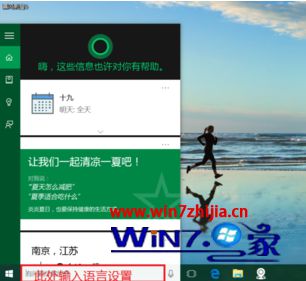
2、点选【区域与语言设置】
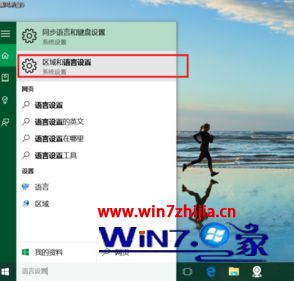
3、点击【中文】,展开后再点击【选项】
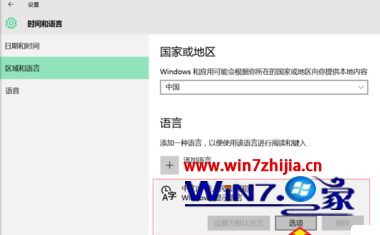
4、点击<键盘>栏下的【微软拼音】,展开后点击【选项】
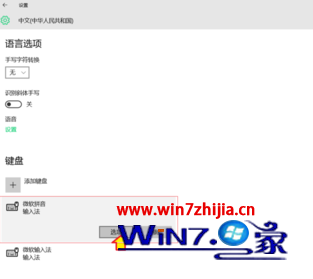
5、在拼音设置栏下点击选择拼音设置下拉框的【V】点选【微软双拼】,显示反色后即可完成设置,关闭窗口。
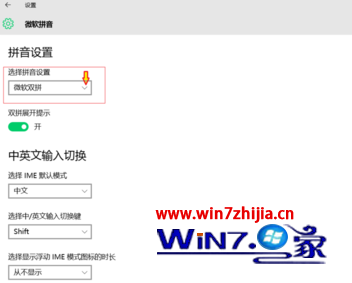
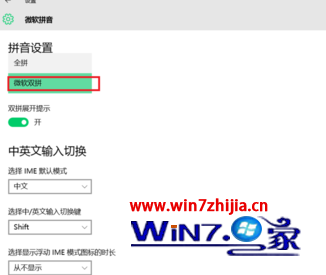
到这里就跟大家分享完了win7电脑怎么将输入法设置为双拼模式的全部内容,习惯使用双拼的用户可以参考上述的文章来操作。
栏目专题推荐
系统下载推荐
- 1萝卜家园Win10 极速装机版 2021.01(32位)
- 2系统之家Ghost Win10 32位 经典装机版 2020.10
- 3萝卜家园Win10 64位 极速2021五一装机版
- 4萝卜家园Ghost Win7 32位 经典装机版 2021.05
- 5番茄花园Win7 32位 完整2021元旦装机版
- 6深度技术Ghost WinXP 极速装机版 2020.11
- 7番茄花园Win7 标准装机版 2021.02(64位)
- 8雨林木风Win10 完美中秋国庆版 2020.10(32位)
- 9电脑公司Windows xp 增强装机版 2020.10
- 10雨林木风Windows10 32位 免费装机版 2020.10
系统教程推荐
- 1win7系统下冰封王座怎么全屏显示
- 2win10系统驱动程序签名强制禁用的修复办法
- 3大神练习win10系统笔记本电脑图片文件无法显示预览的方法
- 4win10系统搜狗输入法打字时选框卡顿的处理教程
- 5win10系统wlan autoconfig服务无法启动提示错误1747的修复技巧
- 6手把手帮你win10系统删除虚拟机操作系统的步骤
- 7快速处理win10系统彻底卸载Visual studio 2015的问题
- 8大神还原win10系统开机提示windows检测到一个硬盘问题的教程
- 9技术员恢复win10系统迅雷无法边下载变播放出现0xFFFFFFEB(-21)错误的
- 10win8.1系统升级win7出现modern setup host已经停止工作的具体方
- 11win7系统电脑开启wiFi网络分享的办法介绍
- 12笔者练习win8系统玩cf穿越火线时出现闪屏的方案
- 13技术编辑帮你win10系统打开CMd命令提示“不是内部或者外部命令”的问
- 14笔者研习win10系统qq游戏大厅登陆不上的步骤
- 15win10系统提示无法载入rivatuner64.sys的恢复步骤
